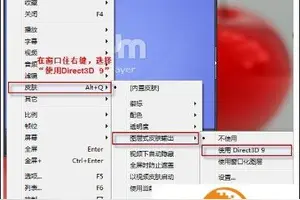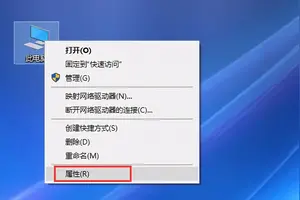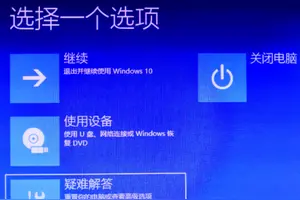1.win10 设置打不开
解决方法一(桌面上有“此电脑”的适用):
1、在桌面上右键“此电脑”,点击“管理”;
2、在管理界面左侧依次点击“服务和应用程序--”服务“;
3、然后在窗口右侧找到并双击”User manager“服务;
4、将该服务的启动类型修改为“自动”后关闭窗口;
5、按下”Ctrl+Alt+Del“组合键,选择注销或重启即可。
解决方法二(针对桌面上没有”此电脑“的用户)
1、按下”Ctrl+Alt+Del“后点击”启动任务管理器“;
2、在选卡位置选择”服务“,然后随意选中一个服务,点击右键后选择“打开服务”(这里打开任务管理器的时候找不到服务选项卡的话,在任务管理器左下角点击“详细信息”即可);
3、然后在窗口右侧找到并双击”User manager“服务;
4、将该服务的启动类型修改为“自动”后关闭窗口;
5、按下”Ctrl+Alt+Del“组合键,选择注销或重启即可。
如果还不行,就只能重装系统了。
2.Win10系统,设置不了,进入不了桌面
具体如下:
1、启动计算机,启动到Windows10 开机LOGO时就按住电源键强制关机;
2、重复步骤3次左右启动后出现“自动修复”界面,我们点击 高级选项 进入;
3、接下来会到选择一个选项界面,我们再点击“疑难解答”;
4、接下来,我们选择“启动设置”;
5、接下来在启动设置中,我们可以看到多选项,这时是不能选择的,Windows需要我们先重启来激活这些选项,我们点击重启即可。
6、重启后,我们就可以看到众多的特殊启动模式选项了,其中也包括“启用低分辨率视频”,我们按下 3 就可以进入了,这个模式会以最小的分辨率启动;
7、接下来,你再设置一个合适的分辨率。重启进正常模式即可。
3.win10重置后设置和通知全都进不去,个性化和显示设置也进不去,求
只能用其它能上网电脑和U盘制作启动盘重装操作系统。
制作win10启动盘重装操作系统方法
1,用其它能上网电脑,百度下载windows10到微软官网下载win10工具
打开工具,点为其它介质安装win10,选择家庭中文版。使用U盘制作U盘启动盘。按提示进行制作就可以了。
2,U盘插入电脑,开机按F12,选择UEFI的U盘启动
在现在安装界面的,点现在安装,一直下一步,选择磁盘时格式化C盘进行安装就可以了。
3、安装好操作系统,会自动激活为正版操作系统。
4.Win10系统的控制面板,设置打不开了,怎么办
爱应用为您解答:
Windows10系统打不开控制面板和PC设置的解决方法
第一步:用专业杀毒软件查杀病毒(略)。
第二步:在本地组策略编辑器中更改禁止访问“控制面板”和PC设置的设置。
步骤:右键点击系统桌面左下角的开始,在右键菜单中点击:运行,在运行对话框中输入:gpedit.msc,点击确定或回车,打开本地组策略编辑器;
在打开的组策略编辑器窗口,展开:用户配置 - 管理模板,左键单击管理模板展开项中的控制面板;在控制面板对应的右侧窗口,左键双击:禁止访问“控制面板”和PC设置;
在打开的禁止访问“控制面板”和PC设置窗口,可以看到禁止访问“控制面板”和PC设置的状态为:已启用;
说明:
禁用所有控制面板程序和 PC 设置应用程序。
此设置阻止控制面板的程序文件 Control.exe 和 PC 设置的程序文件 SystemSettings.exe 启动。因此,用户无法启动控制面板或 PC 设置,也无法运行它们的任何项。
如果用户尝试从上下文菜单的“属性”项中选择一个控制面板项,则系统会显示一条消息,说明设置禁止该操作。
我们在禁止访问“控制面板”和PC设置窗口,把“已启用”更改为“未配置”或“已禁用”,再点击:应用 - 确定,退出本地组策略编辑器;
回到系统桌面,再点击控制面板,可以打开控制面板了;
5.小白求助,安装win10后无法进入设置和个性化等
预览版非WIN10的正规版本。所以在运行过程中出现各类问题也是正常的。
目前可以修复的办法应该只有一个,就是你先重装一下系统。
如果想重新升级WIN10,建议你下个腾讯电脑管家,通过管家WIN10检测后,系统会收到相关的推送消息,你按该推送提示即可完成系统升级。
打开腾讯电脑管家——工具箱——WIN10检测
重新升级WIN10的话, 想好要装哪一版本,个人建议,如果你是个人用,可以考虑装下WIN10家庭版。该版本占用内存相对较小,而且运行比较稳定。
转载请注明出处windows之家 » win10系统设置进不了
 windows之家
windows之家